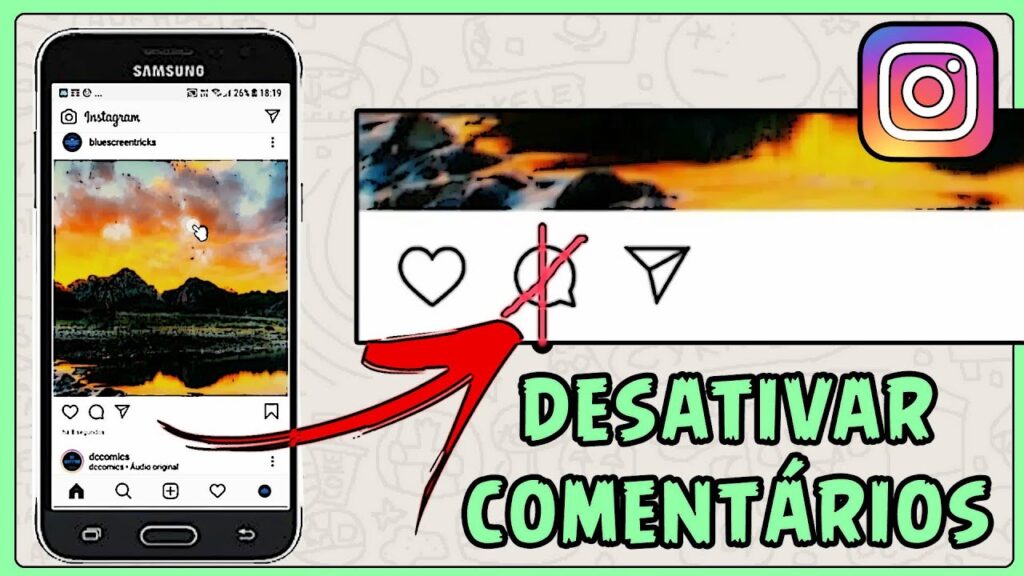
O Instagram é uma das redes sociais mais populares do mundo, com milhões de usuários ativos diariamente. Uma das suas principais características é a possibilidade de postar fotos e vídeos para compartilhar com amigos, familiares e seguidores. No entanto, nem sempre é agradável receber comentários indesejados ou ofensivos. Felizmente, o Instagram oferece a opção de desativar os comentários em uma foto. Neste artigo, vamos ensinar como fazer isso de forma simples e rápida.
Passo a passo: Como desativar comentários em uma foto no Instagram
Para desativar os comentários em uma foto no Instagram, siga os seguintes passos:
- Acesse o aplicativo do Instagram e abra a foto que deseja desativar os comentários.
- Toque no ícone de três pontos localizado no canto superior direito da tela.
- Role a tela para baixo e toque em “Desativar comentários”.
- Confirme a ação tocando em “Desativar” na janela pop-up.
Pronto! Agora os comentários estão desativados para essa foto em particular.
Lembre-se que é possível desativar os comentários em todas as suas fotos do Instagram, basta ir nas configurações de privacidade e segurança do aplicativo e fazer essa alteração.
Aprende a bloquear respostas indesejadas no Instagram en simples pasos
Se você está cansado de receber respostas indesejadas em suas publicações do Instagram, existe uma maneira fácil de bloqueá-las. Aqui estão alguns simples passos que você pode seguir:
- Acesse sua conta do Instagram e vá para o seu perfil.
- Toque na foto que deseja desativar os comentários.
- Toque no ícone de três pontos no canto superior direito.
- Role para baixo e selecione “Desativar comentários”.
- Confirme a ação e pronto!
Agora você pode controlar quem pode comentar em suas publicações e evitar respostas indesejadas. Lembre-se de que você pode reativar os comentários a qualquer momento seguindo os mesmos passos acima.